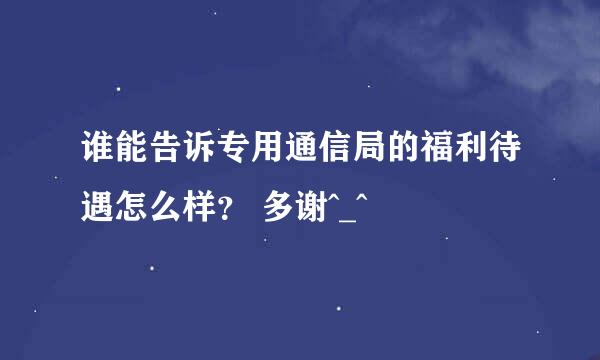我爱编程之Editplus篇:[4]设置c编程环境
的有关信息介绍如下:![我爱编程之Editplus篇:[4]设置c编程环境](/upload/jingyan/2024/0902/e6ba640a.jpg)
前面三篇主要讲的都是关于java的,但是作为大一新生,或许你们的第一门语言是c语言。对于c语言,Editplus是很好的一个编辑器。但是我们需要另外的一款编译器来完成具体的程序编译和运行,所以这里我选的是DEV c来作为编译器,因为它里面包含gcc编译器。好了闲话不多说,这里庚琰1001带你走进神秘的c语言。
首先我们得获得gcc编译器,所以首先得安装DEV-cpp,这里我们双击exe文件进行安装。具体步骤这里不累述,相信大家都会把。
安装完成以后我们去安装目录下找bin文件夹,发现有g++.exe和gcc.exe,恭喜你成功安装好了我们需要的编译器。
既然准备工作做好了,那么我们开始准备Editplus软件吧。看过前几篇的人都知道,应该在哪里设置快捷键。显示在菜单寻找tools,下面的操作就跟着图片做吧。
到这里开始设置具体参数吧。我们设置两项操作:编译c和运行c。
①编译c:
menu text:编译c;
Commend:D:\Tools\dvc\DEV-CPP\Bin\g++.exe;
Argument:$(FilePath) -o $(FileNameNoExt) -mwindows;
Initial directory:$(FileDir);
②:运行c:
menu text:运行c;
Commend:$(FileNameNoExt);
Argument:空着;
Initial directory:$(FileDir);
最后把output勾上。到这里已经设置完成了。可以开始神秘的c语言编程了。
这里我们先写了一个简单地例子。通过了测试
注意先编译c语言,再运行。
在左侧栏会生成exe文件。